De iPhone biedt een vibreer functie, net als alle andere mobiele telefoons, als alternatief of aanvulling voor een ringtone – iets wat de meeste mensen gebruiken als ze geen geluid willen horen als de telefoon afgaat.
Vroeger, toen ik mijn mocht spelen met de eerste Ericsson telefoon met een kleuren scherm (T68i) hadden een aantal gasten een leuk grapje met de vibreer functie uitgehaald waardoor de telefoon rechtop staand op de tafel kon “dansen”. Nu heb ik dat niet voor elkaar gekregen met mijn iPhone, maar je kunt wel zelf het vibreer patroon definiëren …
Ad Blocking Gedetecteerd Vriendelijk verzoek om te overwegen Ad Blocking uit te zetten voor onze website.
We zijn afhankelijk van inkomen uit Advertenties om de website te kunnen draaien.
Je kunt ons ook op andere manieren ondersteunen (zie Ondersteun ons links bovenin).
Eigen iPhone Vibreer Patroon maken
Het maken van jouw eigen iPhone vibreer patroon is helemaal niet moeilijk, maar Apple heeft het wel goed verborgen in de instelligen van de telefoon.
Ga naar Instellingen Geluiden en kies de actie waarvoor je een eigen vibreer patroon wilt definiëren. Dit kan bijvoorbeeld “Beltoon” of “Nieuwe voicemail” zijn (het werkt voor alle geluid-acties).
Boven in het scherm druk je op “Trilling“. In et volgende scherm ga je helemaal naar beneden waar je de optie “Maak nieue trilling” vindt. Druk hierop om het scherm te openen om jouw eigen vibreer patroon te definiëren.
In het volgende scherm zie je een groot grijs veld met de tekst “Tik om een trilpatroon aan te maken”.
Zodra je hier op drukt wordt de opname van jouw vibreer patroon gestart. Drukken op het scherm wordt als vibreren opgenomen en jouw vinger van het scherm verwijderen als een moment van stilte. Je kunt jouw vinger voor een langere tijd p het scherm houden als je een langere vibratie wilt.
Jouw eigen iPhone Vibreer Patroon kan ongeveer 10 seconden lang zijn.
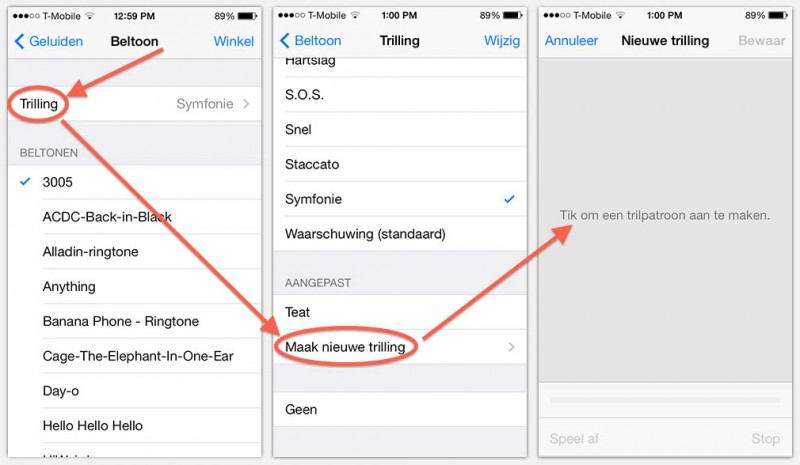
iPhone – Maak jouw eigen Vibreer Patroon
Als je opname wilt herstarten gebruik dan de knop “Neem op“.
Voor het testen van jouw oname kun je “Speel af” gebruiken.
En als je helemaal klaar bent kunt he “Bewaar” gebruiken om het patroon op te slaan en naam te geven.
De naam die je invoert zien je vervolgens verschijnen onder de lijst van vibreer patronen, onder het kopje “AANGEPAST”, net boven de optie “Maak nieuwe trilling” die we daarnet gebruikt hebben om de opname te maken.
En dat is alles … simpel, niet dan?
Jouw ondersteuning wordt zeer gewaardeerd, en hoeft zelfs niets te kosten. Bijvoorbeeld door links naar ons te delen op social media, of andere websites.
Andere vormen kunnen ook gratis zijn (b.v. shoppen op Amazon).
Alle opbrengsten worden gebruikt voor web-hosting kosten, project hardware en software, koffie, etc.
Hartelijk dank voor wie al heeft bijgedragen!
Het is altijd geweldig om te zien hoe men mijn artikeltjes en applicaties weet te waarderen.
Merk op dat het klikken op affiliate links een kleine commissie voor ons kunnen genereren - dit wordt zeer gewaardeerd.


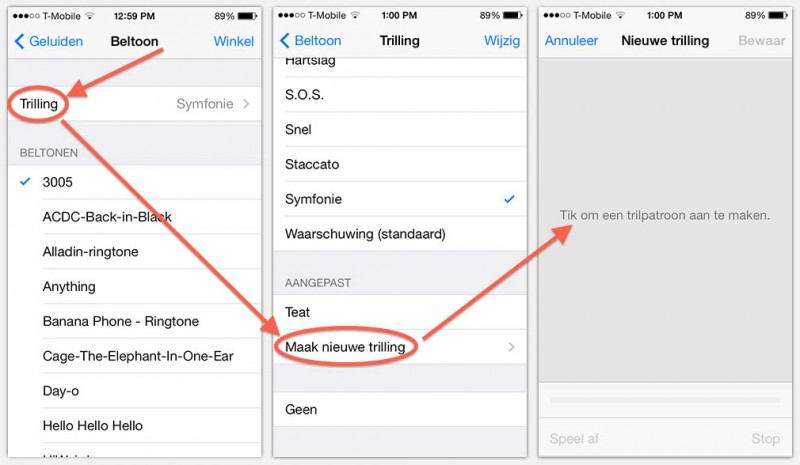
Reacties
Er zijn nog geen reacties geplaatst.
Je kunt jouw eigen opmerkingen plaatsen m.b.v. dit formulier, of een reactie op een bestaande opmerking plaatsen door op de "Beantwoorden" knop te klikken.